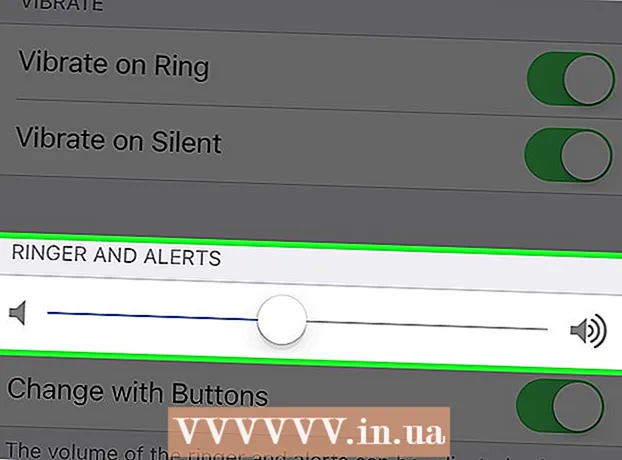రచయిత:
Helen Garcia
సృష్టి తేదీ:
15 ఏప్రిల్ 2021
నవీకరణ తేదీ:
26 జూన్ 2024

విషయము
ఈ వ్యాసంలో, ఉచిత Giphy యాడ్-ఆన్ లేదా మీ కంప్యూటర్ నుండి డౌన్లోడ్ ఉపయోగించి స్లాక్లో యానిమేటెడ్ చిత్రాన్ని ఎలా షేర్ చేయాలో మీరు నేర్చుకుంటారు.
దశలు
2 వ పద్ధతి 1: "Giphy" ని ఉపయోగించడం
 1 మీ స్లాక్ బృందంలోకి లాగిన్ అవ్వండి. ఇది చేయుటకు, చిరునామా పట్టీలో మీ బృందం యొక్క కార్యస్థలం చిరునామాను నమోదు చేయండి లేదా ఈ లింక్ని అనుసరించండి: https://slack.com/signin.
1 మీ స్లాక్ బృందంలోకి లాగిన్ అవ్వండి. ఇది చేయుటకు, చిరునామా పట్టీలో మీ బృందం యొక్క కార్యస్థలం చిరునామాను నమోదు చేయండి లేదా ఈ లింక్ని అనుసరించండి: https://slack.com/signin.  2 ఈ లింక్ని అనుసరించండి: https://slack.com/apps/A0F827J2C-giphy. ఇది మిమ్మల్ని స్లాక్ యాప్ డైరెక్టరీలోని "Giphy" పేజీకి తీసుకెళుతుంది.
2 ఈ లింక్ని అనుసరించండి: https://slack.com/apps/A0F827J2C-giphy. ఇది మిమ్మల్ని స్లాక్ యాప్ డైరెక్టరీలోని "Giphy" పేజీకి తీసుకెళుతుంది.  3 నొక్కండి ఇన్స్టాల్ చేయండి (ఇన్స్టాల్ చేయండి). ఇది ఎడమ కాలమ్లో ఆకుపచ్చ బటన్.
3 నొక్కండి ఇన్స్టాల్ చేయండి (ఇన్స్టాల్ చేయండి). ఇది ఎడమ కాలమ్లో ఆకుపచ్చ బటన్.  4 నొక్కండి Giphy ఇంటిగ్రేషన్ జోడించండి (Giphy addon ని ఇన్స్టాల్ చేయండి).
4 నొక్కండి Giphy ఇంటిగ్రేషన్ జోడించండి (Giphy addon ని ఇన్స్టాల్ చేయండి). 5 GIF కోసం రేటింగ్ని ఎంచుకోండి. డిఫాల్ట్గా, వయస్సు పరిమితులు లేకుండా రేటింగ్ "G", కానీ డ్రాప్-డౌన్ మెనులో మీరు మరొక రేటింగ్ను ఎంచుకోవచ్చు.
5 GIF కోసం రేటింగ్ని ఎంచుకోండి. డిఫాల్ట్గా, వయస్సు పరిమితులు లేకుండా రేటింగ్ "G", కానీ డ్రాప్-డౌన్ మెనులో మీరు మరొక రేటింగ్ను ఎంచుకోవచ్చు.  6 నొక్కండి ఇంటిగ్రేషన్ను సేవ్ చేయండి (విలీనాన్ని ఆదా చేయండి). Giphy ఉపయోగించడానికి సిద్ధంగా ఉంది.
6 నొక్కండి ఇంటిగ్రేషన్ను సేవ్ చేయండి (విలీనాన్ని ఆదా చేయండి). Giphy ఉపయోగించడానికి సిద్ధంగా ఉంది.  7 పని వాతావరణానికి తిరిగి వెళ్ళు.
7 పని వాతావరణానికి తిరిగి వెళ్ళు. 8 మీరు gif ని షేర్ చేయాలనుకుంటున్న ఛానెల్పై క్లిక్ చేయండి. మీ ఛానెల్లు ఎడమ కాలమ్లో ఉన్నాయి.
8 మీరు gif ని షేర్ చేయాలనుకుంటున్న ఛానెల్పై క్లిక్ చేయండి. మీ ఛానెల్లు ఎడమ కాలమ్లో ఉన్నాయి.  9 ఏదైనా పదం giphy ఎంటర్ చేయండి> మరియు నొక్కండి నమోదు చేయండి. Gif రకం వివరణతో "ఏదైనా పదం>" ని భర్తీ చేయండి. ఆ తరువాత, సంబంధిత GIF కనిపిస్తుంది.
9 ఏదైనా పదం giphy ఎంటర్ చేయండి> మరియు నొక్కండి నమోదు చేయండి. Gif రకం వివరణతో "ఏదైనా పదం>" ని భర్తీ చేయండి. ఆ తరువాత, సంబంధిత GIF కనిపిస్తుంది. - ఉదాహరణకు, మీరు పిల్లులతో gif లను చూడాలనుకుంటే, నమోదు చేయండి / గిఫి పిల్లులు.
 10 నొక్కండి షఫుల్మరిన్ని ఇలాంటి GIF లను ప్రదర్శించడానికి. మీరు పంపడానికి GIF దొరికే వరకు బటన్ పై క్లిక్ చేస్తూ ఉండండి.
10 నొక్కండి షఫుల్మరిన్ని ఇలాంటి GIF లను ప్రదర్శించడానికి. మీరు పంపడానికి GIF దొరికే వరకు బటన్ పై క్లిక్ చేస్తూ ఉండండి.  11 నొక్కండి పంపు (పంపు). ఎంచుకున్న GIF ఛానెల్లో కనిపిస్తుంది.
11 నొక్కండి పంపు (పంపు). ఎంచుకున్న GIF ఛానెల్లో కనిపిస్తుంది.
2 లో 2 వ పద్ధతి: కంప్యూటర్ నుండి GIF ని డౌన్లోడ్ చేయడం
 1 మీ స్లాక్ బృందంలోకి లాగిన్ అవ్వండి. ఇది చేయుటకు, చిరునామా పట్టీలో మీ బృందం యొక్క కార్యస్థలం చిరునామాను నమోదు చేయండి లేదా ఈ లింక్ని అనుసరించండి: https://slack.com/signin.
1 మీ స్లాక్ బృందంలోకి లాగిన్ అవ్వండి. ఇది చేయుటకు, చిరునామా పట్టీలో మీ బృందం యొక్క కార్యస్థలం చిరునామాను నమోదు చేయండి లేదా ఈ లింక్ని అనుసరించండి: https://slack.com/signin.  2 మీరు gif ని షేర్ చేయాలనుకుంటున్న ఛానెల్పై క్లిక్ చేయండి. విండో యొక్క ఎడమ వైపున ఛానెల్ జాబితాను కనుగొనవచ్చు.
2 మీరు gif ని షేర్ చేయాలనుకుంటున్న ఛానెల్పై క్లిక్ చేయండి. విండో యొక్క ఎడమ వైపున ఛానెల్ జాబితాను కనుగొనవచ్చు.  3 నొక్కండి + స్క్రీన్ దిగువన, టెక్స్ట్ ఎంట్రీ ఫీల్డ్ యొక్క ఎడమ వైపున.
3 నొక్కండి + స్క్రీన్ దిగువన, టెక్స్ట్ ఎంట్రీ ఫీల్డ్ యొక్క ఎడమ వైపున. 4 నొక్కండి నా కంప్యూటర్ఫైల్ ఎక్స్ప్లోరర్ను తెరవడానికి.
4 నొక్కండి నా కంప్యూటర్ఫైల్ ఎక్స్ప్లోరర్ను తెరవడానికి. 5 మీరు పంపాలనుకుంటున్న gif పై క్లిక్ చేయండి. దాన్ని ఎంచుకోవడానికి ఒక gif పై క్లిక్ చేయండి.
5 మీరు పంపాలనుకుంటున్న gif పై క్లిక్ చేయండి. దాన్ని ఎంచుకోవడానికి ఒక gif పై క్లిక్ చేయండి.  6 నొక్కండి తెరవండి.
6 నొక్కండి తెరవండి. 7 GIF ని ఎవరు చూడవచ్చో ఎంచుకోండి. డిఫాల్ట్గా, మీరు మాత్రమే gif ని చూడగలరు. అవసరమైతే, డ్రాప్-డౌన్ జాబితా నుండి మరొక ఎంపికను ఎంచుకోండి.
7 GIF ని ఎవరు చూడవచ్చో ఎంచుకోండి. డిఫాల్ట్గా, మీరు మాత్రమే gif ని చూడగలరు. అవసరమైతే, డ్రాప్-డౌన్ జాబితా నుండి మరొక ఎంపికను ఎంచుకోండి.  8 నొక్కండి అప్లోడ్ చేయండి (అప్లోడ్) చిత్రాన్ని ఎంచుకున్న వినియోగదారులతో పంచుకోవడానికి.
8 నొక్కండి అప్లోడ్ చేయండి (అప్లోడ్) చిత్రాన్ని ఎంచుకున్న వినియోగదారులతో పంచుకోవడానికి.